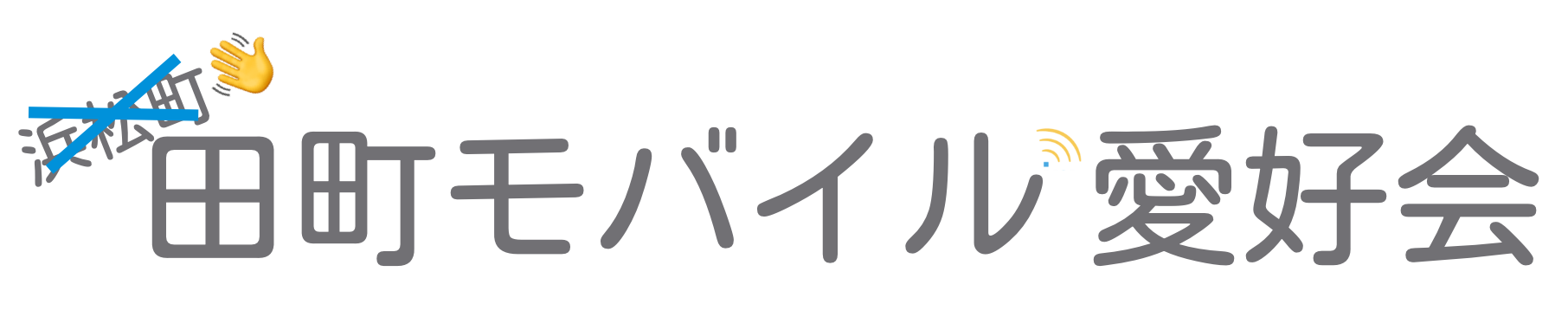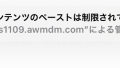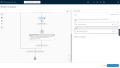Workspace ONEの環境を構築してみたいけど、どうやって始めていいかわからない、セットアップ手順がわからない、そんなお悩みを抱えている方向けにWorkspace ONE環境のセットアップ手順を紹介するシリーズ「Workspace ONE環境構築(全17本)」の動画をアップしました!
本記事では動画シリーズの中身を補足も含めながら、概要をご紹介していきます。
シリーズ全体の概要
動画シリーズの1本目 [たまもば] WorkSpace ONE環境構築シリーズのご紹介 では、シリーズの対象範囲、利用しているクラウド環境/サーバOS環境などを紹介しています。
ポイントとしては、管理対象となるiOS/Windows等のデバイスをWorkspace ONEに加入する前の主なセットアップ内容の手順を紹介するシリーズになっています。そのため、iOS/Windowsデバイスに対して適用するプロファイルやポリシー設定などは本シリーズには含まれておりません。
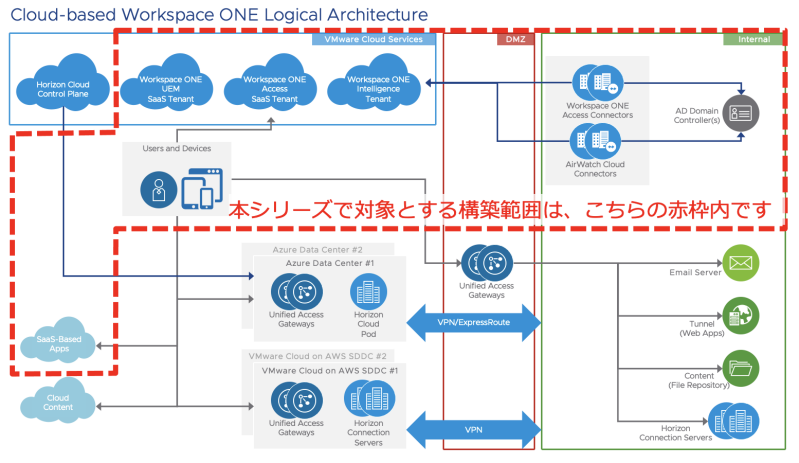
では、ここから各動画の内容に入っていきたいと思います。
Workspace ONE環境の初期セットアップ(シリーズ 1,2,3)
今回の動画シリーズは、Workspace ONEのフリートライアル環境を対象にしています。
[たまもば] Workspace ONE環境構築シリーズ 1.フリートライアル開始では、フリートライアルのお申し込み完了後に届くメールリンクをクリックしてWorkspace ONE環境にアクセスするところからスタートします。
※フリートライアルお申し込み時の注意事項はこちら
※フリートライアルお申し込みはこちら
Workspace ONEは複数のコンポーネントに分かれており、今回の動画シリーズではマルチOSデバイス管理を実現するWorkspace ONE UMEと、SaaSサービスへのシングルサインオン、アクセス制御を行うWorkspace ONE Accessをメインに設定していきます。
Workspace ONE環境にアクセスした後は、必要に応じて管理コンソールの日本語化、管理者の追加を実施します。手順は以下の動画で確認できます。
[たまもば] Workspace ONE環境構築シリーズ 2.管理GUIの日本語化
[たまもば] Workspace ONE環境構築シリーズ 3.Workspace ONE管理者の追加
Workspace ONE UEM設定(シリーズ4)
いよいよ設定開始です。まず最初にWorkspace ONE UEMにおける組織グループです。
動画内にも説明はありますが、簡単に触れておきます。
組織グループは、Workspace ONE UEMの中を論理的なグループとして分割し、組織構造に合わせたデバイス管理を実現するための重要な要素になっています。ロケーションや部署毎に組織グループを定義し、各組織グループに管理者を配置することで、適切なデバイス管理体制を整備することが可能です。
また、組織グループは階層構造となっており、上位階層の設定を下位階層に対して引き継がせることも上書きで設定することも可能です。階層毎にデバイスを配置、各種設定を施すことで、いわゆるマルチテナント構造を実現します。
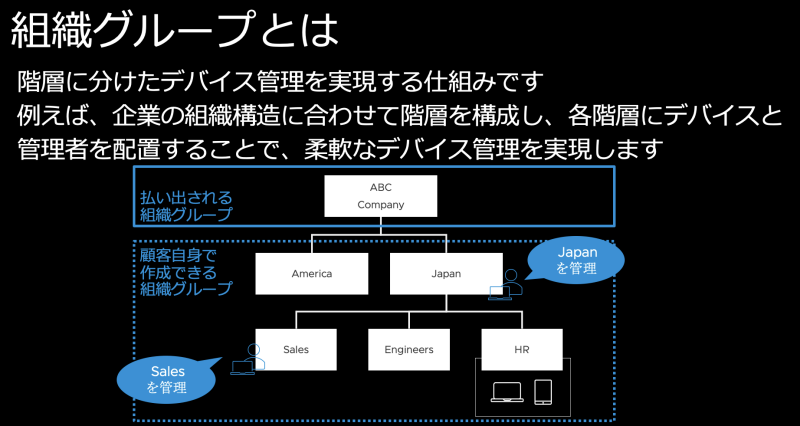
以下の動画では、払い出された組織グループ(M556280878)の名前の変更方法と、組織グループの追加方法について紹介しています。
[たまもば] Workspace ONE環境構築シリーズ 4.組織グループ名の変更とサブ組織グループの追加
Workspace ONE Access設定(シリーズ5)
続いてHUBサービスの設定です。
HUBサービスはWorkspace ONE Access内で展開されるSaaSサービスとなっており、管理対象のデバイス上で動作するIntelligent HUBアプリの様々な設定を行うことができます。
HUBサービスってなに?という方は、ぜひこちらの記事も合わせてご参照ください。
以下の動画では、Intelligent HUBの主要機能の1つである統合アプリカタログのセットアップ方法をご紹介しています。
[たまもば] Workspace ONE環境構築シリーズ 5.HUBサービスの起動とHUBカタログの有効化
また、レガシーカタログ(旧Airwatchカタログ)の無効化についても以下の動画でご案内しています。
[たまもば] Workspace ONE環境構築シリーズ 5(おまけ).レガシーカタログの無効化
オンプレミスActive Directoryとの統合(シリーズ6,7)
シリーズ6,7はそれぞれ3部構成になっており、Workspace ONEとオンプレミスActive Directoryとの統合について紹介しています。シリーズ6ではWorkspace ONE UEMとの統合、シリーズ7ではWorkspace ONE Accessとの統合です。
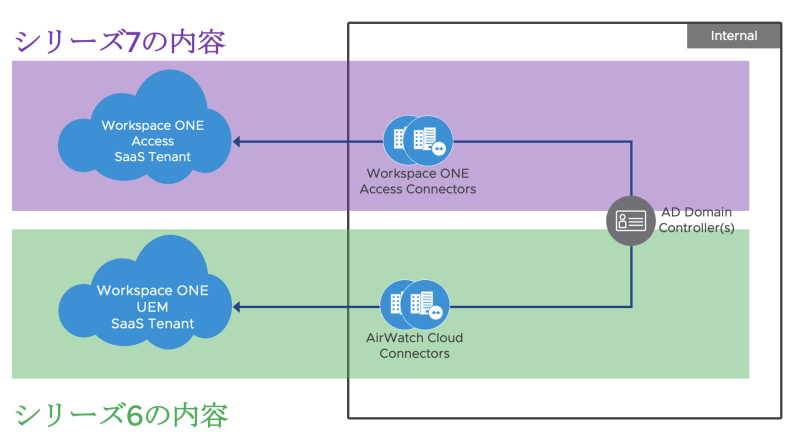
Workspace ONE UEMとの統合(シリーズ6)
管理対象となるデバイスがWorkspace ONE UEMに加入する際にはユーザ認証が必要です。オンプレミスのActive Directoryと統合することによって、加入時の認証を、普段ユーザが使い慣れているActive Directory上のユーザ/パスワードで実施することができます。
Active Directoryとの統合には、Airwatch Cloud Connector(以降ACC)というコネクタツールを利用します。ACCはWindows Server上にインストールするツールとして提供されており、Windows Serverはインターネットに公開する必要はなく、インターネットへのアウトバウンド通信が可能な環境でご利用頂けます。ACCを使うことによって、Active Directoryのユーザ情報をWorkspace ONE UEMに同期し、加入時に認証したActive Directoryユーザと紐づけた形でデバイス管理を行うことができます。
Workspace ONE UEMとActive Directoryの統合の手順は以下の動画で紹介しています。
[たまもば] Workspace ONE環境構築シリーズ 6.Workspace ONE UEM ディレクトリ同期(6-①コネクタインストール)
[たまもば] Workspace ONE環境構築シリーズ 6.Workspace ONE UEM ディレクトリ同期(6-②ディレクトリ同期)
[たまもば] Workspace ONE環境構築シリーズ 6.Workspace ONE UEM ディレクトリ同期(6-③ユーザ/グループ同期)
Workspace ONE Accessとの統合(シリーズ7)
Workspace ONE Accessは、Workspace ONE UEMと統合して利用することで、シリーズ5で触れたHUBサービスの様々な機能を利用することが可能です。Workspace ONE UEMと統合して利用するには、Workspace ONE Accessにも同じユーザ情報を同期する必要があります。
(Workspace ONE UEMとWorkspace ONE Accessの統合についてはフリートライアル版では環境払い出し時点で自動的に完了)
Active Directoryとの統合には、Workspace ONE Access Connectorというコネクタツールを利用します。ACCと同様で、Windows Serverにインストールして利用します。
Workspace ONE AccessとActive Directoryの統合の手順は以下の動画で紹介しています。
[たまもば] Workspace ONE環境構築シリーズ 7.Workspace ONE Access ディレクトリ同期(7-①コネクタ ダウンロード)
[たまもば] Workspace ONE環境構築シリーズ 7.Workspace ONE Access ディレクトリ同期(7-②コネクタ インストール)
[たまもば] Workspace ONE環境構築シリーズ 7.Workspace ONE Access ディレクトリ同期(7-③ディレクトリ、ユーザ/グループ同期)
Salesforceとの認証連携(シリーズ8)
Workspace ONE Accessは様々なSaaSアプリケーションに対してフェデレーションによる認証、アクセス制御機能を提供します。シリーズ8では、2部構成でWorkspace ONE AccessとSalesforceとのSAMLによる認証連携手順をご紹介します。
設定したSalesforcceのWebリンクは、Intelligent HUBアプリケーションの統合アプリカタログの1アプリとして表示されるようになり、ユーザは加入したデバイスのIntelligent HUBアプリケーションから簡単にSalesforceへのアクセスが可能になります。
Workspace ONE Access(SAML IDP)とSalesforce(SAML SP)の認証連携手順は以下の動画で紹介しています。
[たまもば] Workspace ONE環境構築シリーズ 8.Workspace ONE Access SAML設定(8-①IDPメタデータダウンロード及びSalesforce側の設定)
[たまもば] Workspace ONE環境構築シリーズ 8.Workspace ONE Access SAML設定(8-②Workspace ONE Access側の設定)
Workspace ONE UEM設定変更(シリーズ9)
デバイス加入時などIntelligent HUBアプリケーションがWorkspace ONEにアクセスする際の認証元のことを「認証ソース」と呼びます。Workspace ONE UEMとWorkspace ONE Accessが統合された環境であれば、認証ソースをUEMまたはAccessから選択することが可能です。デフォルトではUEMが認証ソースとして選択されていますが、シリーズ5で触れたHUBサービスの様々な設定の機能をすべて利用するには、認証ソースをAccessにする必要があります。
この設定変更はWorkspace ONE UEMの管理コンソールで行います。以下の動画にて認証ソースの変更手順をご紹介しています。
[たまもば] Workspace ONE環境構築シリーズ 9.Workspace ONE 認証ソースの変更
Windows 10 デバイスの加入(シリーズ10)
Workspace ONE環境構築のシリーズ最後として、Windows 10デバイスをWorkspace ONEに加入します。
動画では、Intelligent HUBのダウンロード、インストール、Workspace ONEへの加入、Salesforceへのシングルサインオンを様子を見ながら、これまで設定してきた内容がどの部分に関わっているのか解説を交えながらご紹介していますので、ご自身で設定された環境と同様になっているかご確認頂けます。
[たまもば] Workspace ONE環境構築シリーズ 10.Windows 10加入
最後に
以上、Workspace ONE環境の主要なセットアップ手順の動画について解説させていただきましたが、いかがでしたでしょうか?
ぜひこの動画シリーズをご視聴頂きながら、皆様のWorkspace ONE環境構築にトライ頂けると嬉しいです。
なお、今回は最後にWindows10デバイスを加入する形でご紹介しましたが、iOS/macOSをお試ししたい方であればApple証明書の適用、AndroidであればAndroid Enterprise登録を実施いただければWindows 10と同様に加入することが可能です。ぜひお試しください。